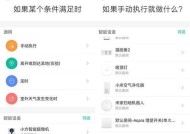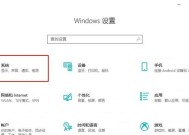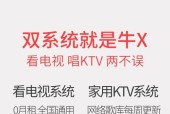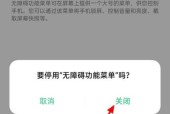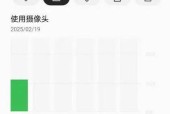平板电脑插水晶头使用方法是什么?
- 问答百科
- 2025-05-09
- 3
- 更新:2025-04-27 01:33:08
随着移动办公和在线教育的普及,平板电脑已经成为许多人的必备设备。然而,在某些特定场景下,如视频会议、在线直播等,平板电脑可能需要连接有线网络以保证网络的稳定性和速度。这时,水晶头(即RJ45网络插头)的使用就显得尤为重要。本文将详细介绍如何在平板电脑上插水晶头使用方法,并提供一些实用技巧,以帮助用户更高效地连接网络。
平板电脑连接有线网络的必要性
在开始介绍水晶头的使用方法之前,让我们先了解一下为什么需要在平板电脑上连接有线网络。相比无线网络,有线连接通常能提供更加稳定和快速的网络连接。对于需要进行视频会议、在线直播、游戏和远程教育等活动的用户来说,有线连接能大幅度降低延迟和卡顿的问题,提升整体使用体验。

准备工作
在开始插水晶头之前,你需要准备以下物品:
具备USBTypeC或Lightning接口的平板电脑
一个带有USBTypeC或Lightning接口的以太网转换器(俗称USB网卡或网线转接器)
一根标准RJ45水晶头网络线(即网线)
可能还需要一个电源适配器(如果以太网转换器需要额外供电)
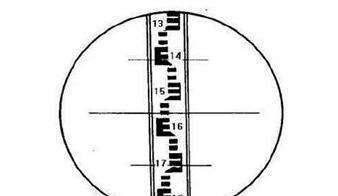
插水晶头的具体步骤
步骤一:连接以太网转换器
1.确认你的平板电脑支持通过USB接口进行外设扩展。
2.将以太网转换器通过USB接口连接到平板电脑上。请注意,如果转换器需要额外供电,请同时连接电源适配器。
3.确认转换器已成功连接并被平板电脑识别。在平板电脑的操作系统设置中,通常会显示新的网络接口。
步骤二:连接网线
1.取下网络线一端的水晶头保护帽,露出里面的金属接点。
2.将水晶头的金属接点朝向以太网转换器上的网络接口,注意接口上的卡扣要对准水晶头上的缺口。
3.插入水晶头并平稳按下,直到听到“咔哒”一声,表明水晶头已经牢固地卡在接口中。
步骤三:配置网络设置
1.在平板电脑的设置中找到网络和互联网设置选项。
2.选择有线网络,或者直接选择新出现的网络接口名称。
3.输入正确的网络信息,如IP地址、子网掩码、默认网关和DNS服务器地址。如果你连接的是家用或办公室的路由器,通常选择自动获取IP地址即可。
步骤四:测试网络连接
1.网络设置完成后,系统会自动尝试连接到网络。
2.打开网页或者使用ping命令测试网络连接的稳定性和速度,确保网络连接正常工作。

常见问题及解决办法
1.网络连接失败怎么办?
检查水晶头是否牢固地连接在转换器上,未完全插入或松动都会导致连接失败。
确认网络设置正确无误,特别是IP地址的获取方式是否与路由器的设置相匹配。
尝试重启平板电脑和路由器,有时简单的重启能解决临时的网络问题。
2.使用转换器会不会影响平板电脑的其他USB接口?
大多数转换器设计为即插即用,不会影响其他USB设备的使用。但具体还需根据转换器的型号和说明文档来确认。
实用技巧
选择合适的转换器:不同的平板电脑可能需要不同类型的转换器,苹果的iPad可能需要Lightning接口的转换器,而其他支持USBTypeC接口的平板则需要相应的转换器。
使用带电源的HUB:如果你的转换器需要额外供电,可以考虑使用带电源的USBHUB,这样可以同时为多个设备供电,保证转换器稳定工作。
定期检查网络线缆:长期使用的网线水晶头可能因为磨损而接触不良,定期检查和更换网线可以避免潜在的连接问题。
通过以上步骤,你就可以在平板电脑上使用水晶头连接有线网络了。希望本文能够帮助你顺利解决在特定使用场景下网络连接的难题,享受更加流畅的网络体验。
上一篇:草坪音箱连接步骤是什么?